Linux服务器Anaconda环境配置
最近经常帮小猪配置Linux服务器,为了保证我不在的时候小猪也能记得如何配置,特写下此 blog 以指导小猪完成配置
连接服务器的ssh工具选择
- 对于window系统,可以申请使用Xshell的非商业版本,填写链接中的信息,然后就会收到对方发来的包含下载链接的邮件,点击链接即可下载安装(p.s. Xshell和Xftp两个软件相辅相成,建议一起下载)
- 对于Mac或Linux系统,可用FinalShell代替,此处特别提醒,刚打开FinalShell可能不知道在哪里添加连接,此处可参考下图
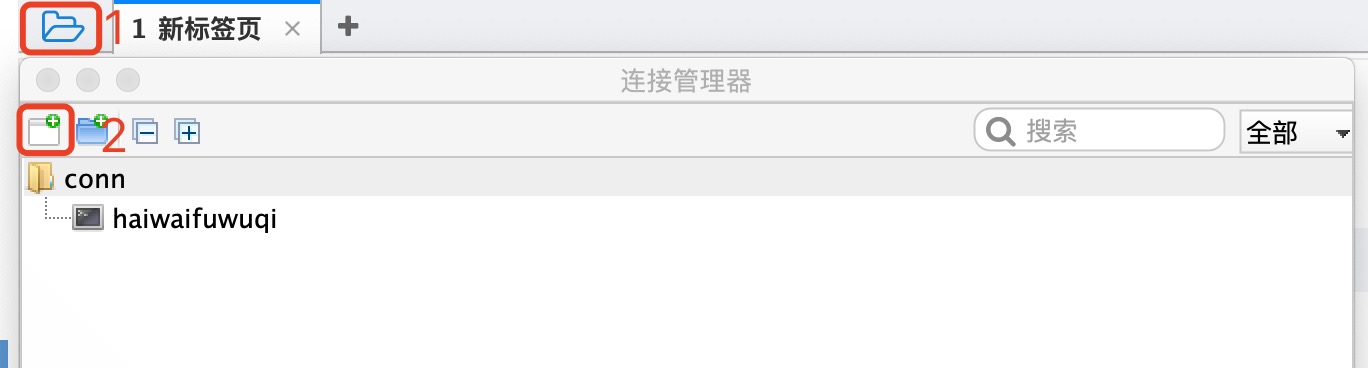 而后点击SSH连接,并在新窗口中填写服务器信息即可,其中名称可以任意填写,主机后填写服务器IP地址,后面是端口号(如果需要填写的话)
而后点击SSH连接,并在新窗口中填写服务器信息即可,其中名称可以任意填写,主机后填写服务器IP地址,后面是端口号(如果需要填写的话)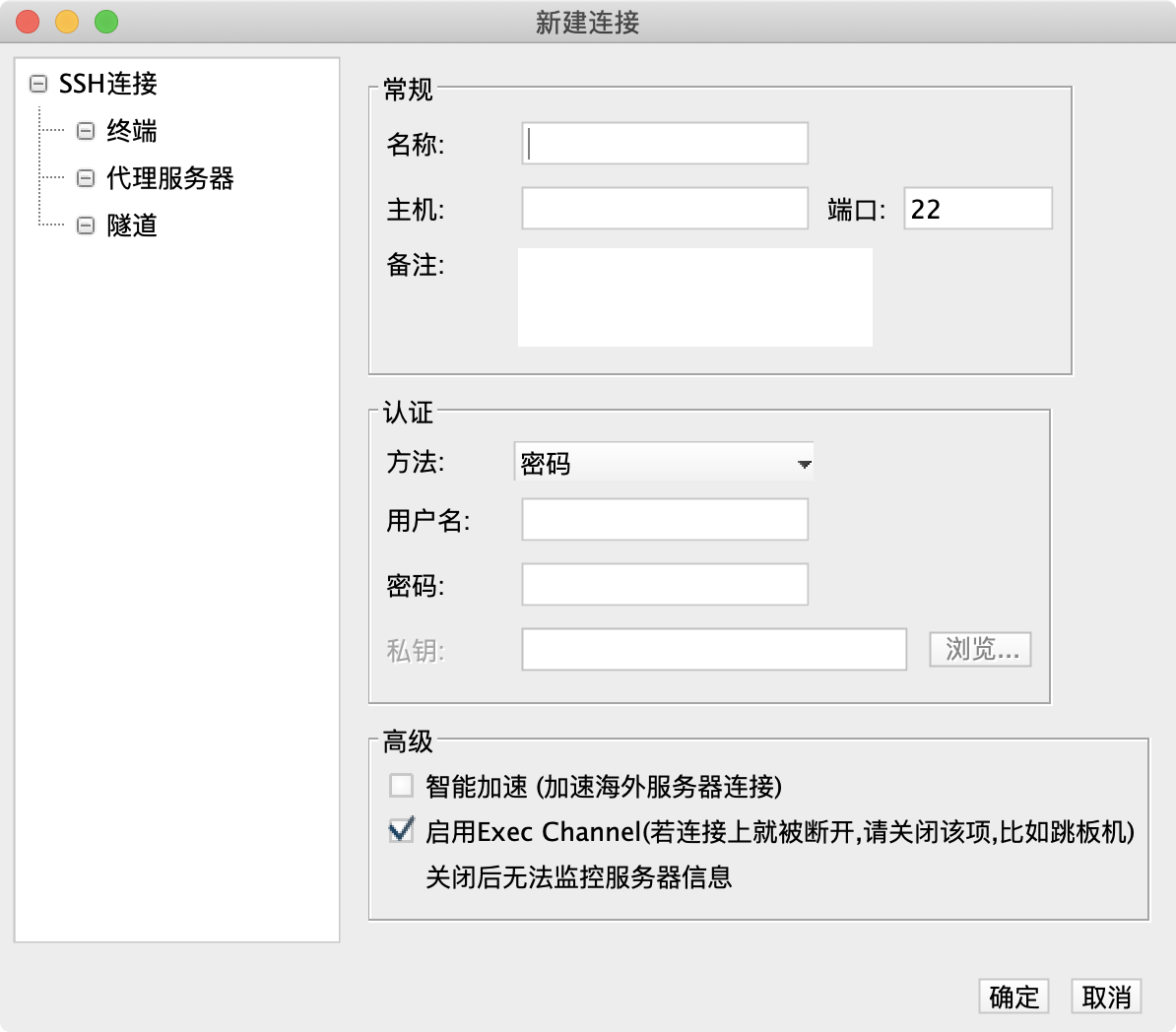 当然AppStore中也有很多不错的工具(e.g. Core Shell等),下载安装即可,具体连接方式类似。
当然AppStore中也有很多不错的工具(e.g. Core Shell等),下载安装即可,具体连接方式类似。
Anaconda安装包下载
Anaconda的安装包有以下几种方式,可以按照网络环境进行选择,以保证较快的下载速度
- 官网下载,再上传至服务器,一般服务器均为X86架构,如果不放心可以使用uname -a命令进行查看
- 在清华镜像网站中选择合适的版本下载即可(一般没有特定包版本的要求,推荐选择最新版),而后上传至服务器,但对境外服务器,上传过程可能非常慢,此时建议采用👇第三种方式
- 使用wget [url] 命令进行下载(如果没有wget包,可以用yum -y install wget 进行下载安装),例如如需下载清华源中的Anaconda3-2020.11-Linux-x86_64.sh 文件,则可用下述命令进行下载,如果下载完成后文件名不是sh结尾(例如文件名为Anaconda3-2020.11-Linux-x86_64.sh.1),则可用下述第二条命令将文件重命名
wget https://mirrors.tuna.tsinghua.edu.cn/anaconda/archive/Anaconda3-2020.11-Linux-x86_64.sh
mv Anaconda3-2020.11-Linux-x86_64.sh.1 Anaconda3-2020.11-Linux-x86_64.sh
至此,应已完成Anaconda安装包的下载
Anaconda安装
安装Anaconda比较简单,只需在安装包所在的路径下,在终端中输入bash Anaconda3-2020.11-Linux-x86_64.sh 命令即可,安装过程中会弹出

此时只需按回车键即可,而后会出现出现许可信息界面
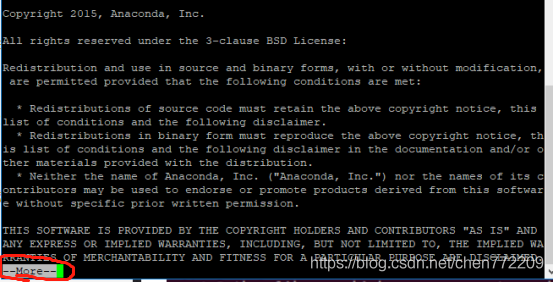
此时一直按回车直到下面的More消失,说明许可信息已显示完成,而后会出现
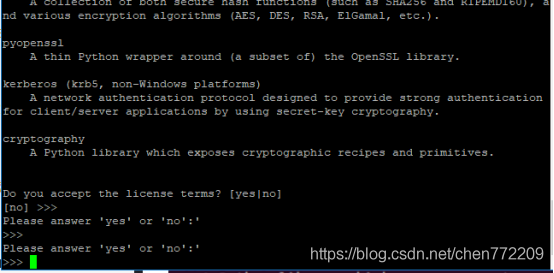
输入yes并回车即可继续安装,最后会询问安装路径,如下图
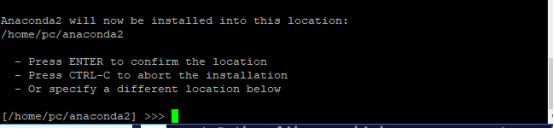
直接回车确认即可完成剩下的安装。
至此,Anaconda就已安装完成
Anaconda环境配置
- 为检查当前Anaconda是否以添加环境变量,可以中终端中输入conda命令,若输出为没有找到当前指令,则需安装下述过程添加环境变量
- 在终端中输入vi ~/.bashrc打开配置文件,按i进入编辑模式,在其中加入export PATH="$PATH:~/anaconda3/bin",其中加粗部分为anaconda的bin文件夹所在路径,并按esc退出编辑模式,输入英文的 :wq指令保存并推出当前文件
- 在终端中输入source ~/.bashrc使配置文件生效,而后用conda命令检查是否配置成功



